博客作者采访问卷 from Dayu
每个爱读书的人都有几千本书在等着。
The post 博客作者采访问卷 from Dayu appeared first on To the Lighthouse.
每个爱读书的人都有几千本书在等着。
The post 博客作者采访问卷 from Dayu appeared first on To the Lighthouse.
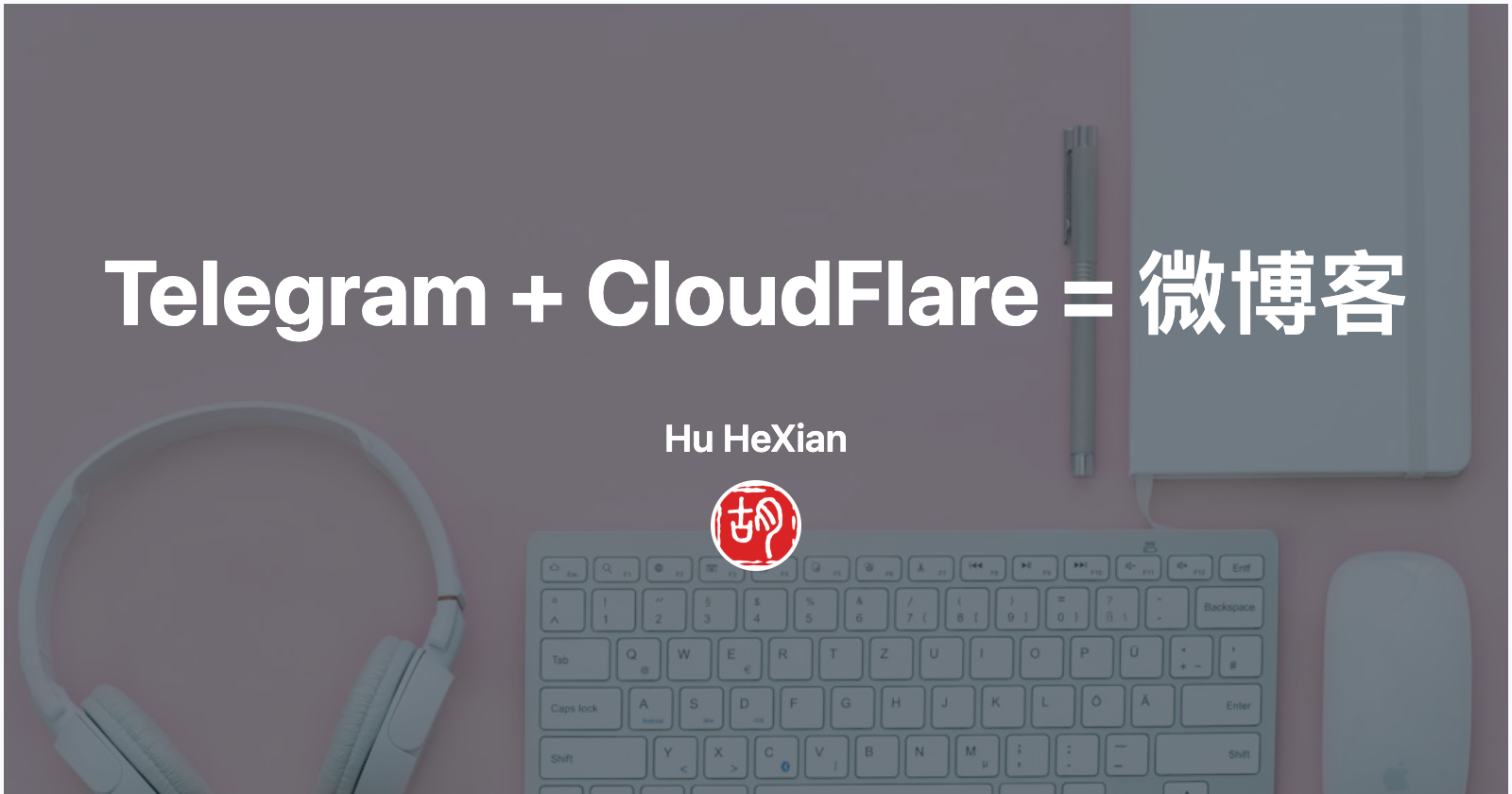
看到标题可能有人就说了,Telegram Channel 本身就可以作为一个微博客使用,但问题是并不是所有人都有能力和方法使用并访问 Telegram Channel,CloudFlare 和开源项目 BroadcastChannel 巧妙地解决了这个问题。
BroadcastChannel 是面条大佬开发的项目,可以将 Telegram Channel 转为微博客使用,通过 Telegram Channel 发布内容,另一端通过 Astro 程序进行呈现。
事先需要准备好 CloudFlare 账号和可以使用 Telegram 的网络。
项目提供了 Serverless 和 Docker 两种部署方式,前者简单易懂,也是我目前使用的。
第一步,Fork 该项目到自己的 GitHub,接着前往 CloudFlare 或者 Vercel、Netlify 等平台创建项目,仓库即选择刚刚 Fork 的 BroadcastChannel。
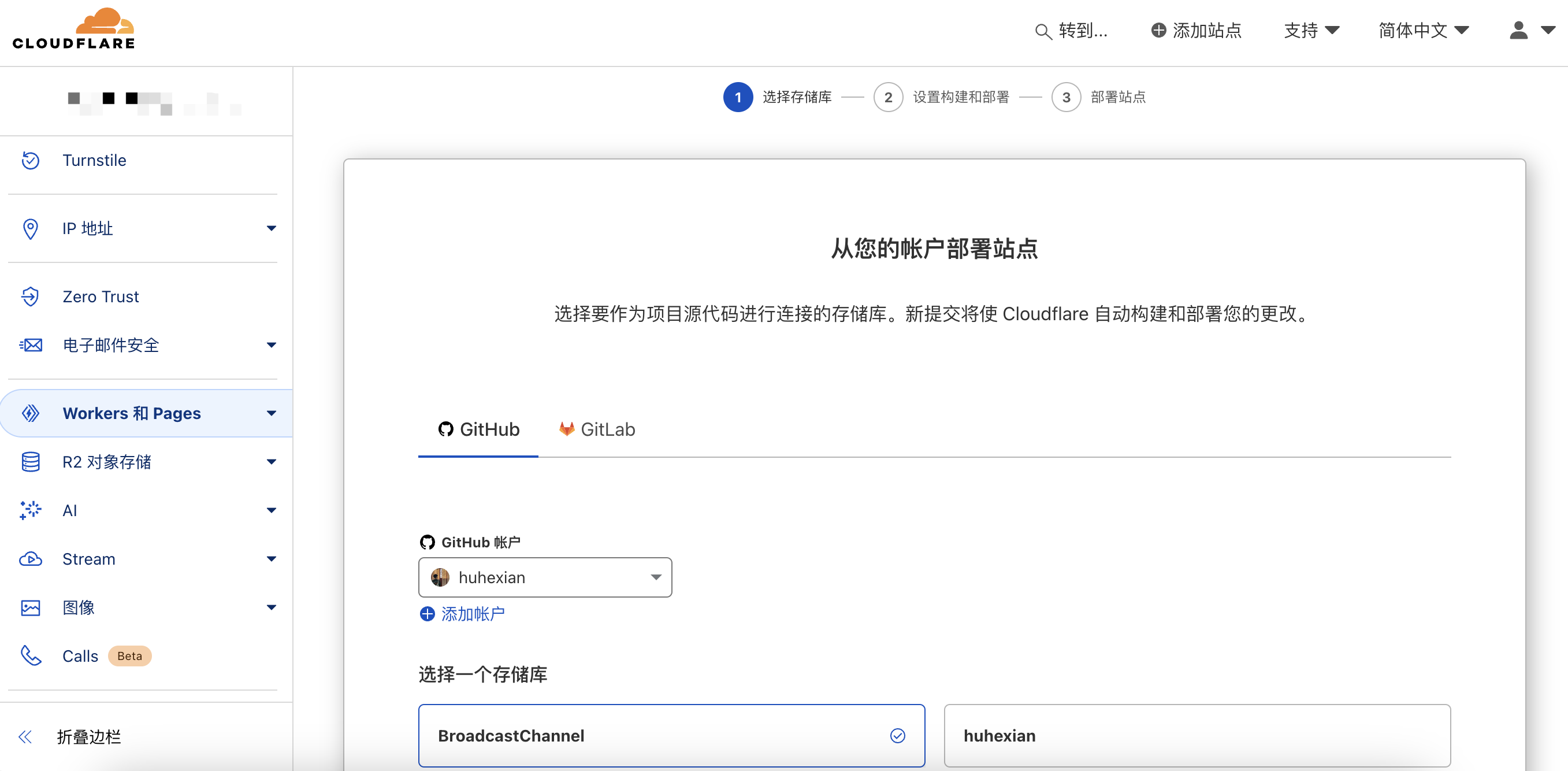
选择 BroadcastChannel 项目和 Astro 框架,然后再配置环境变量,其中必须事先配置的是 CHANNEL 变量,内容填频道名称,例如我的 @FindBlog 频道,变量就填写 FindBlog 即可。
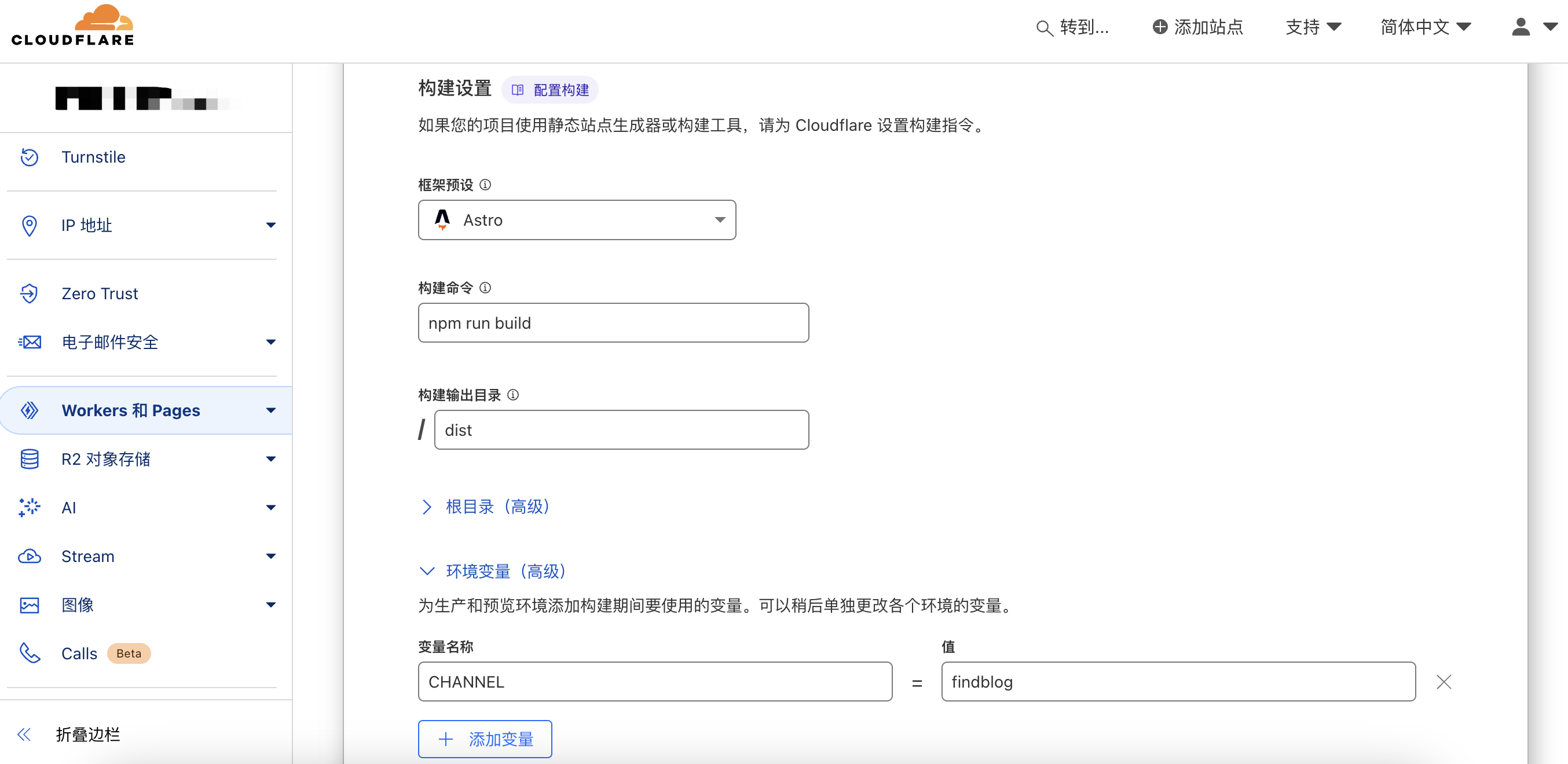
其他保持默认即可,该项目还提供了其他环境变量可供配置,可以在部署之后自行添加。
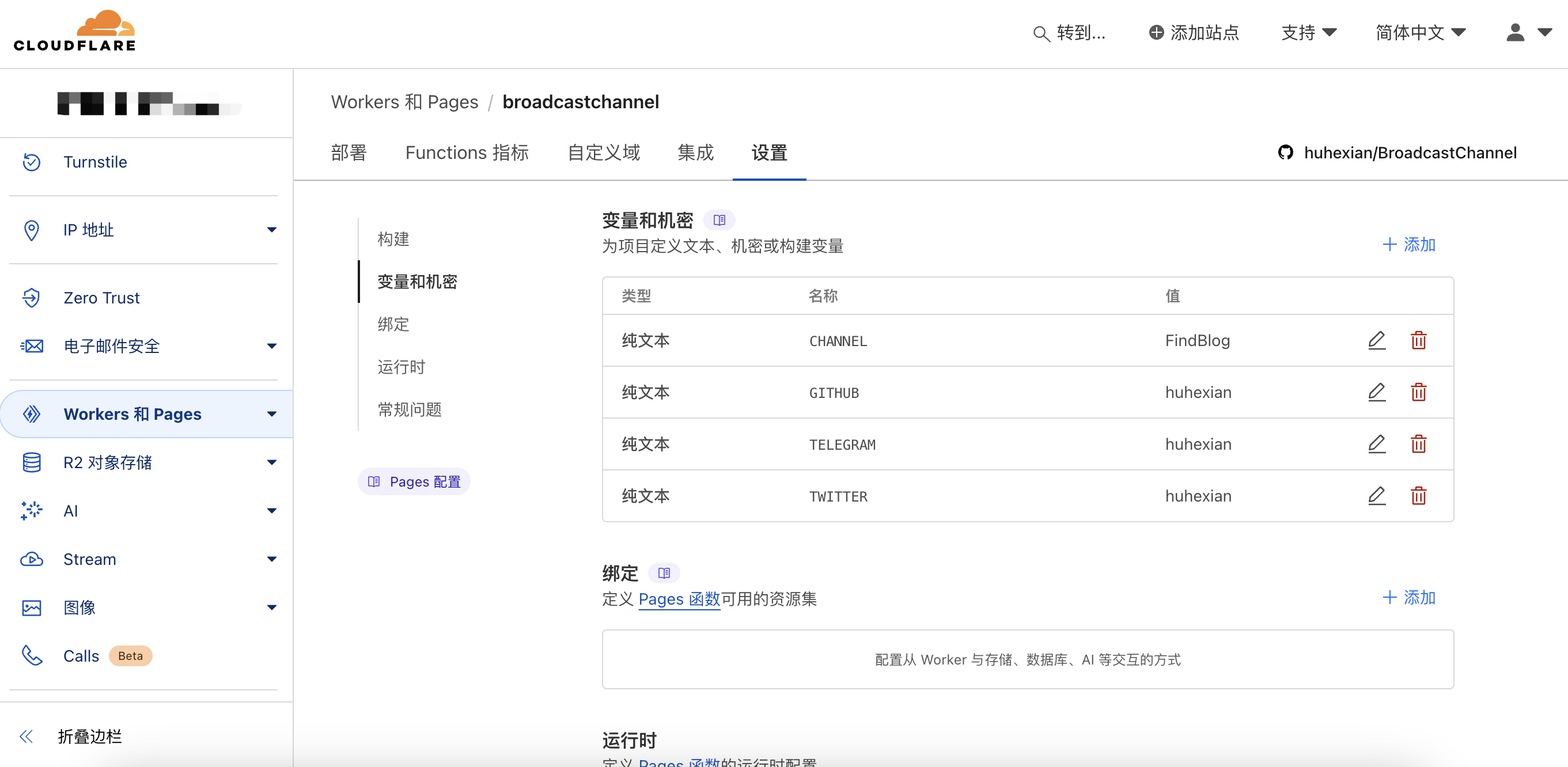
只需一眨眼的功夫,该项目成功在 CloudFlare Pages 上部署,可以访问默认域名,也可以添加自定义域名。
后续只需要在 Telegram Channel 更新内容,即可自动同步并部署至 CloudFlare Pages,无需动手。
我在该项目开源之后第一时间部署了 @FindBlog 的微博客,效果很惊人,不仅界面美观,SEO 友好,还提供了 RSS,对于想简单写点博客的人来说,是一种简单、快捷的体验方式。
地址:https://broadcastchannel.pages.dev/
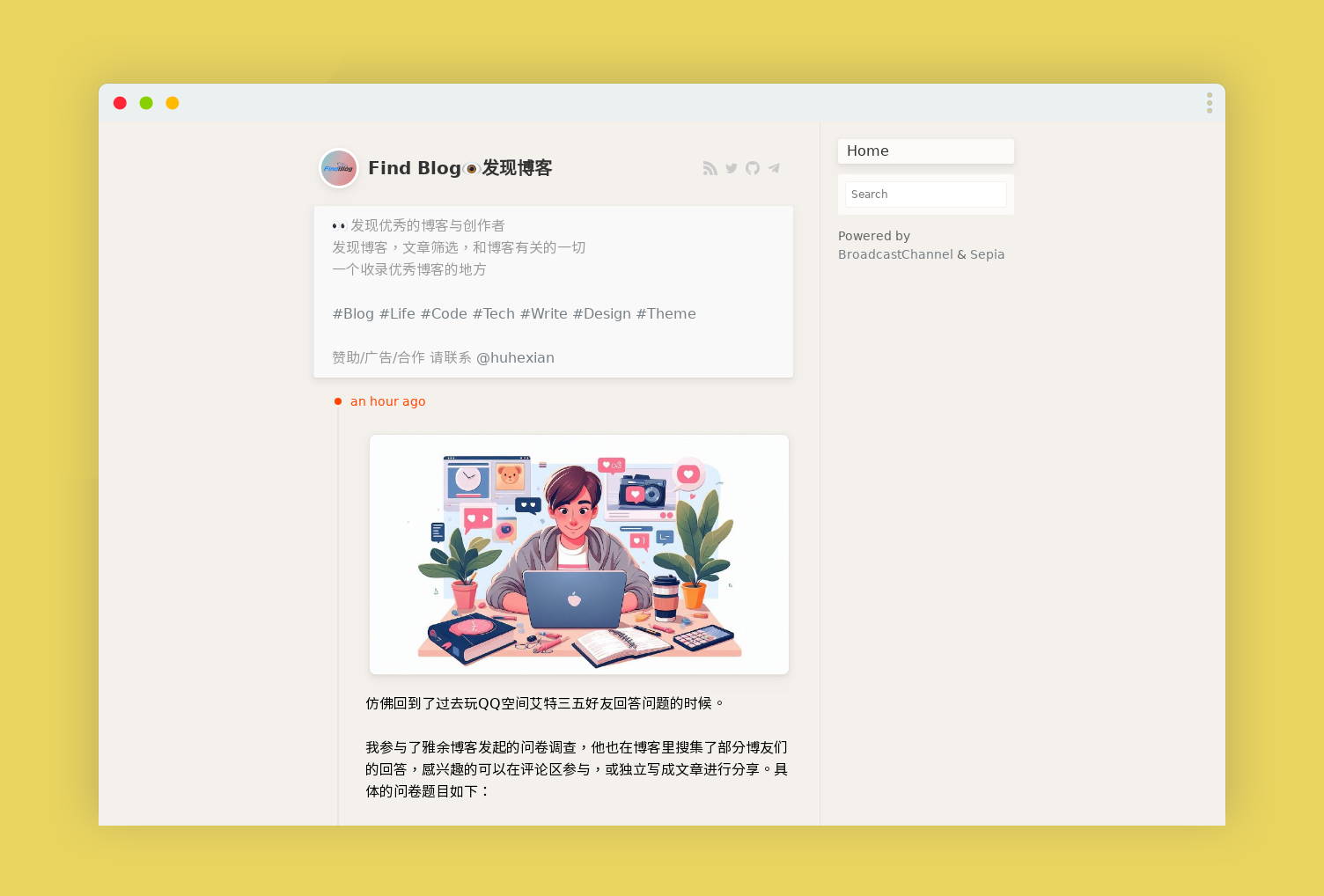
其他变量:
## Telegram 频道用户名,必须配置。 t.me/ 后面那串字符
CHANNEL=FindBlog
## 语言和时区设置,语言选项见[dayjs](https://github.com/iamkun/dayjs/tree/dev/src/locale)
LOCALE=zh-cn
TIMEZONE=Asia/Shanghai
## 社交媒体用户名
TELEGRAM=huhexian
TWITTER=huhexian
GITHUB=huhexian
## 下面两个社交媒体需要为 URL
DISCORD=https://DISCORD.com
PODCASRT=https://PODCASRT.com
## 头部尾部代码注入,支持 HTML
FOOTER_INJECT=FOOTER_INJECT
HEADER_INJECT=HEADER_INJECT
## SEO 配置项,可不让搜索引擎索引内容
NO_FOLLOW=false
NO_INDEX=false
## Sentry 配置项,收集服务端报错
SENTRY_AUTH_TOKEN=SENTRY_AUTH_TOKEN
SENTRY_DSN=SENTRY_DSN
SENTRY_PROJECT=SENTRY_PROJECT
## Telegram 主机名称和静态资源代理,不建议修改
HOST=telegram.dog
STATIC_PROXY=《如何利用 Telegram 打造 0 成本微博客》最先出现在印记。
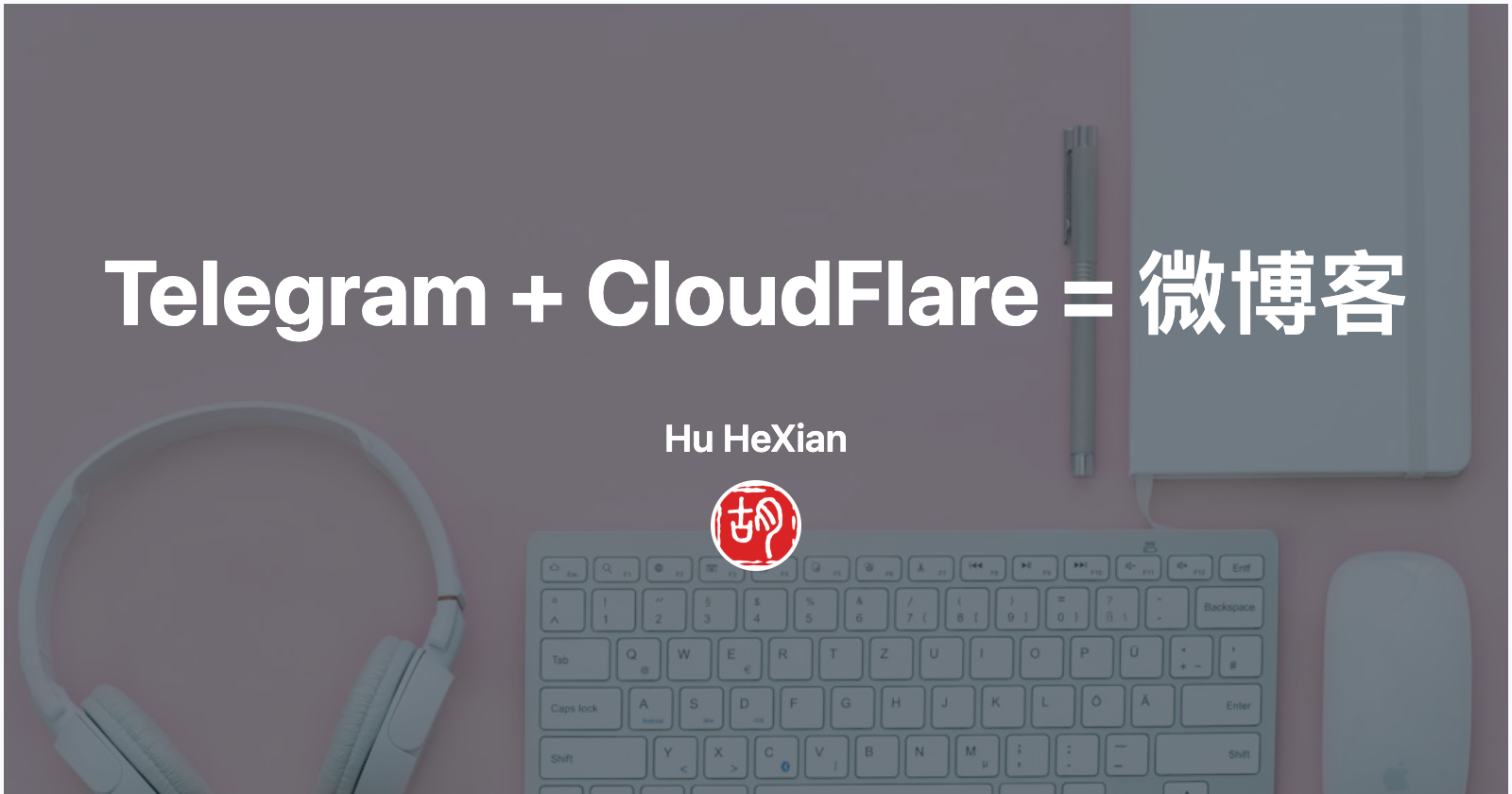
看到标题可能有人就说了,Telegram Channel 本身就可以作为一个微博客使用,但问题是并不是所有人都有能力和方法使用并访问 Telegram Channel,CloudFlare 和开源项目 BroadcastChannel 巧妙地解决了这个问题。
BroadcastChannel 是面条大佬开发的项目,可以将 Telegram Channel 转为微博客使用,通过 Telegram Channel 发布内容,另一端通过 Astro 程序进行呈现。
事先需要准备好 CloudFlare 账号和可以使用 Telegram 的网络。
项目提供了 Serverless 和 Docker 两种部署方式,前者简单易懂,也是我目前使用的。
第一步,Fork 该项目到自己的 GitHub,接着前往 CloudFlare 或者 Vercel、Netlify 等平台创建项目,仓库即选择刚刚 Fork 的 BroadcastChannel。
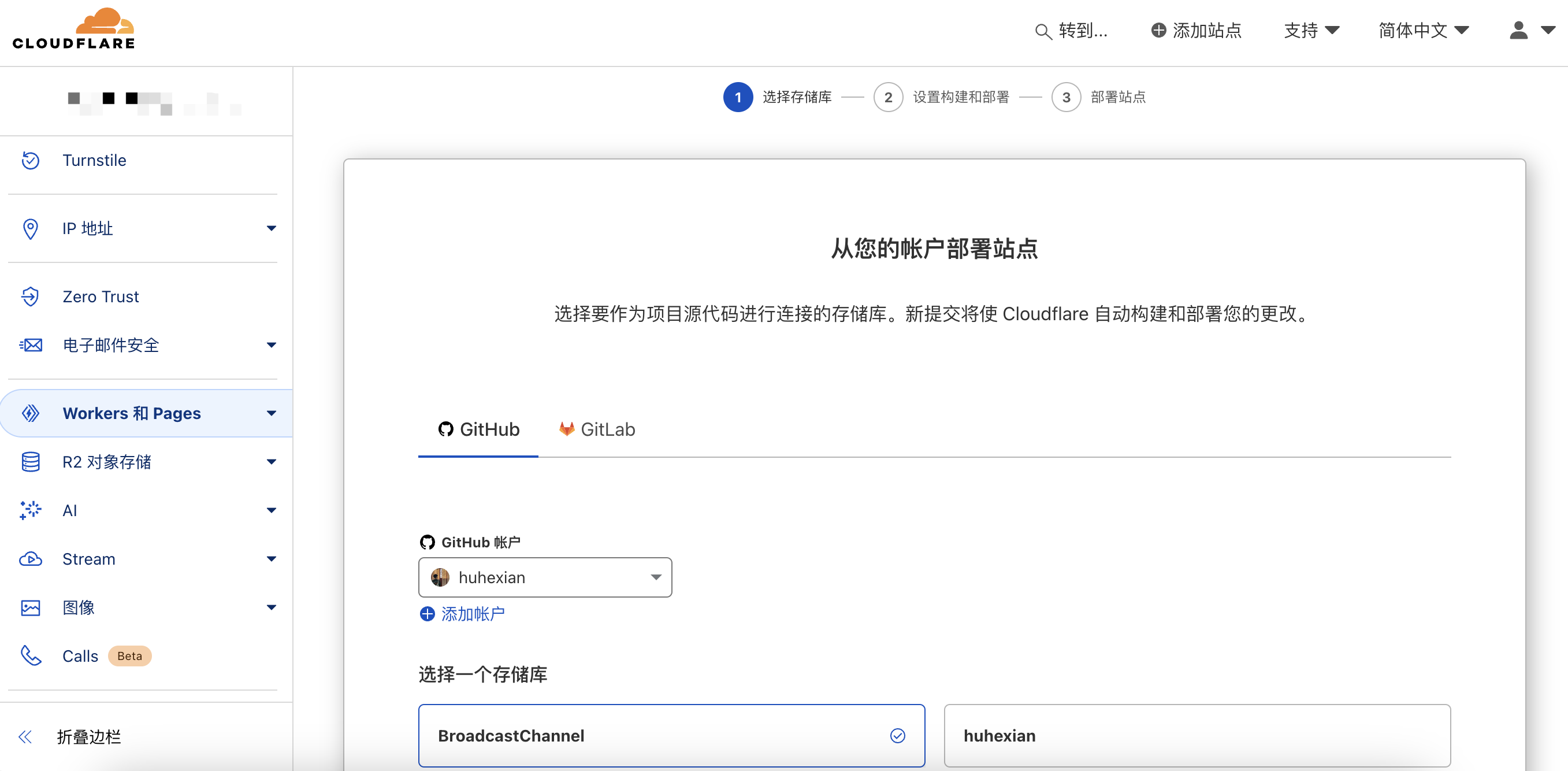
选择 BroadcastChannel 项目和 Astro 框架,然后再配置环境变量,其中必须事先配置的是 CHANNEL 变量,内容填频道名称,例如我的 @FindBlog 频道,变量就填写 FindBlog 即可。
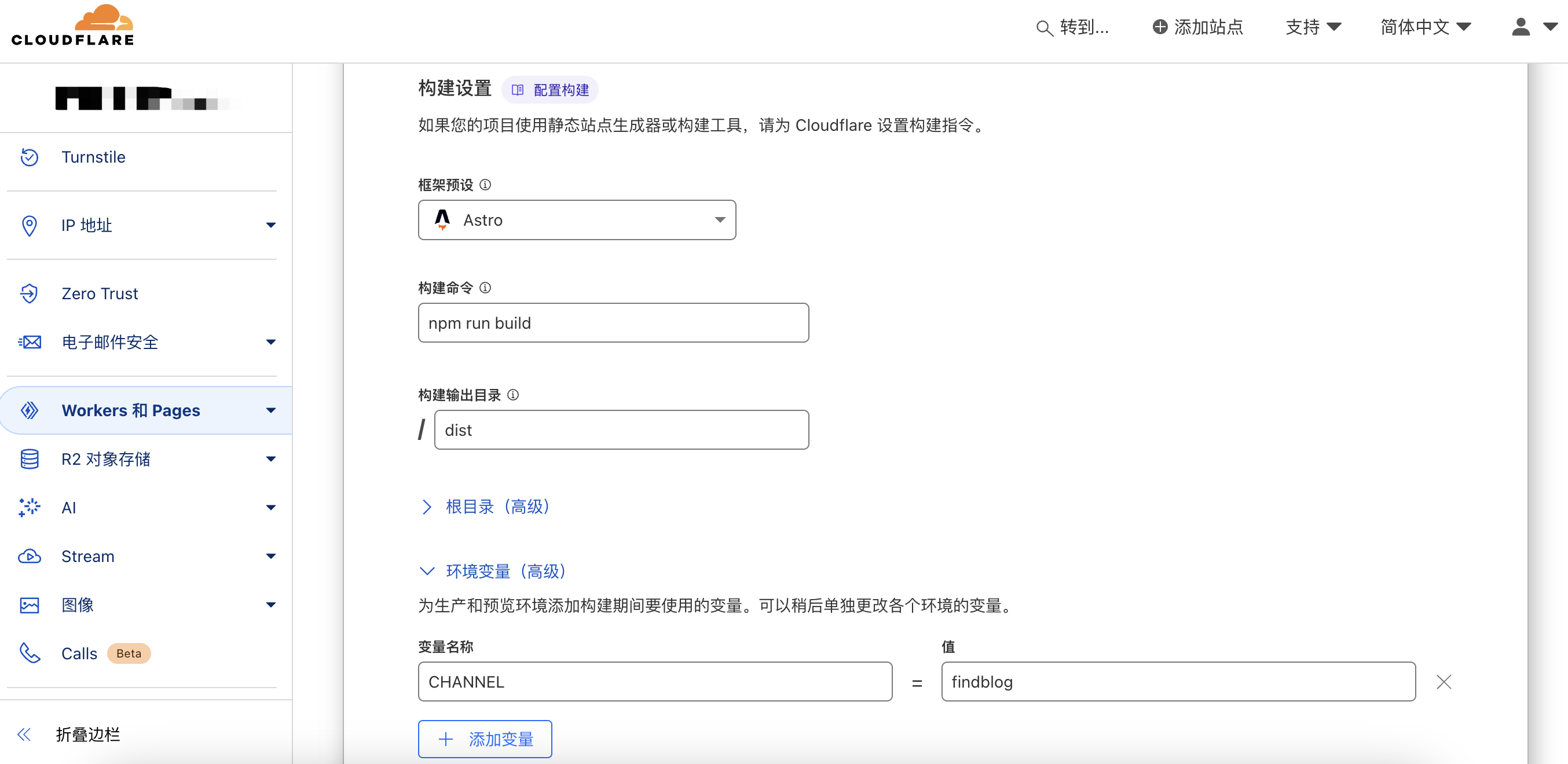
其他保持默认即可,该项目还提供了其他环境变量可供配置,可以在部署之后自行添加。
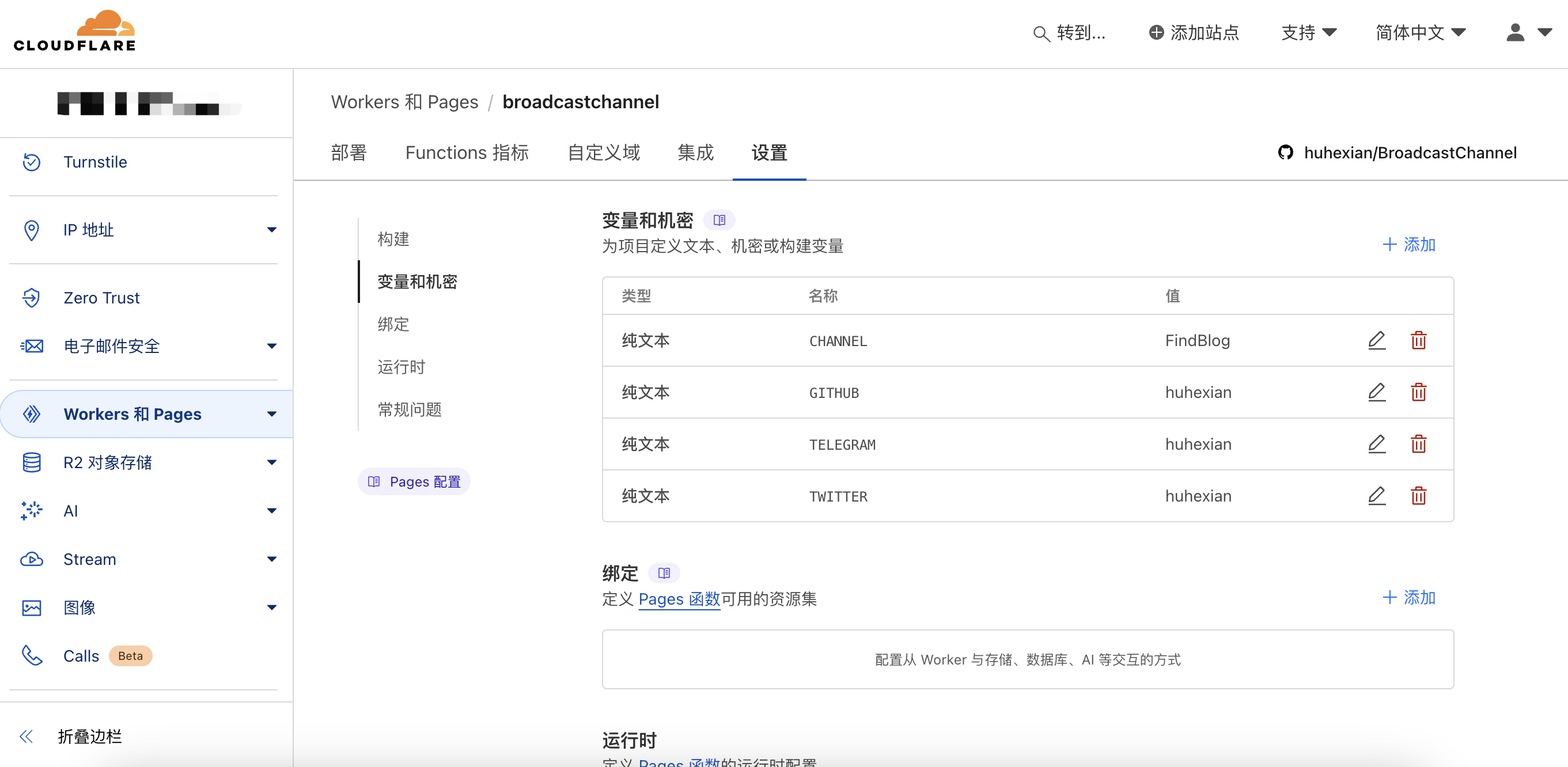
只需一眨眼的功夫,该项目成功在 CloudFlare Pages 上部署,可以访问默认域名,也可以添加自定义域名。
后续只需要在 Telegram Channel 更新内容,即可自动同步并部署至 CloudFlare Pages,无需动手。
我在该项目开源之后第一时间部署了 @FindBlog 的微博客,效果很惊人,不仅界面美观,SEO 友好,还提供了 RSS,对于想简单写点博客的人来说,是一种简单、快捷的体验方式。
地址:https://broadcastchannel.pages.dev/
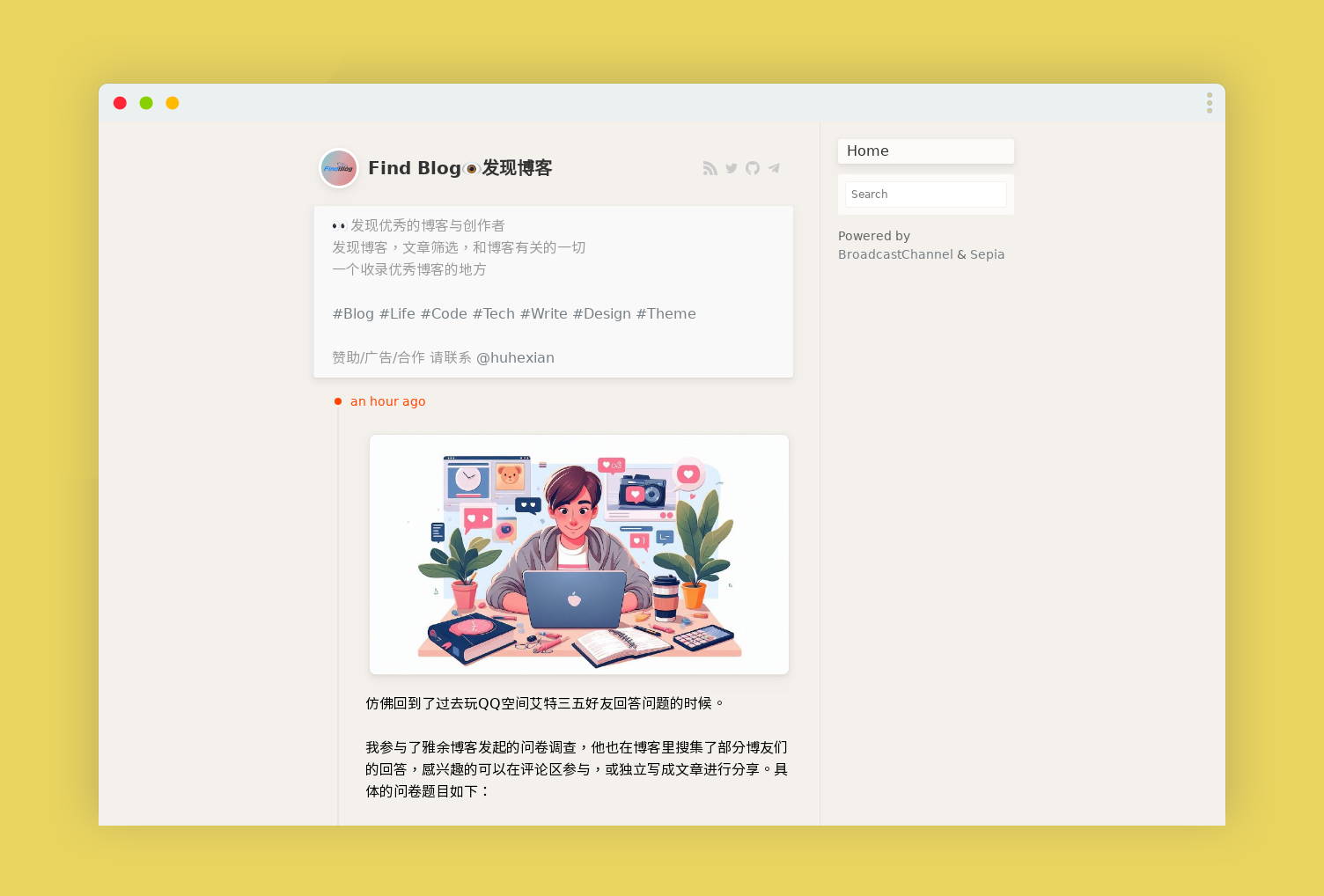
其他变量:
## Telegram 频道用户名,必须配置。 t.me/ 后面那串字符
CHANNEL=FindBlog
## 语言和时区设置,语言选项见[dayjs](https://github.com/iamkun/dayjs/tree/dev/src/locale)
LOCALE=zh-cn
TIMEZONE=Asia/Shanghai
## 社交媒体用户名
TELEGRAM=huhexian
TWITTER=huhexian
GITHUB=huhexian
## 下面两个社交媒体需要为 URL
DISCORD=https://DISCORD.com
PODCASRT=https://PODCASRT.com
## 头部尾部代码注入,支持 HTML
FOOTER_INJECT=FOOTER_INJECT
HEADER_INJECT=HEADER_INJECT
## SEO 配置项,可不让搜索引擎索引内容
NO_FOLLOW=false
NO_INDEX=false
## Sentry 配置项,收集服务端报错
SENTRY_AUTH_TOKEN=SENTRY_AUTH_TOKEN
SENTRY_DSN=SENTRY_DSN
SENTRY_PROJECT=SENTRY_PROJECT
## Telegram 主机名称和静态资源代理,不建议修改
HOST=telegram.dog
STATIC_PROXY=《如何利用 Telegram 打造 0 成本微博客》最先出现在印记。
周六早上,我发现有人在我的blog上留言,问我为什么可以坚持那么久,为什么要写blog,以及怕不怕有隐私的问题。这条评论我已经回复过了,所以具体是怎么回复的,我也就没有必要再详细说明。
每一代人都有每一代人的特点以及习惯。对我来说,我在最花样的时候接触到了blog这种东西,也把这个东西一直坚持了下来。在开始blog之前,我已经有了做网站的想法,但是要怎么做网站呢?自己用花生壳搭建一个,然后买个域名绑上去?我真的有想象过那样做,但是这样干的话,如果我把电脑关了,那岂不是不能访问?如果不是这样,我还得先买个空间。在哪里买?得花多少钱?对学生时代的我来说,那些要花钱的东西基本上我都不会考虑。还有一点,搭建一个网站,我应该用什么软件呢?当时我想搭建一个网站,主要的思路是搭建一个静态的网站,所以肯定得把整个网站的内容都做好了,然后放到网上,但关键是我要做什么内容呢?一开始我想到的是The X-Files。我为什么要做那个呢?纯粹因为喜欢?别人的网站做得比我详细比我好,唯一的问题就是那些都是英文的,仅此而已。我把那全站翻译过来也没什么意义,因为我模仿不出那个效果。当我有那个念头的时候,网站上很流行用flash之类的东西。那个时候的我对flash可以说是一窍不通的。高中的时候,电脑选修课程我选的是photoshop。在我有网站念头,但不知道该如何操作的时候,我遇到了blog。因为Yo soy Betty la Fea,我遇到了danzhu,准确来说是遇到了danzhu的网站。没有那么多花哨的东西,吸引我的只有内容。她的网站几乎没有图片,又或者说实际上是有的,但不是直接以图片的方式贴出来,而仅仅是发一个链接而已。如果某篇里有个图片,大多时候是某个工具的使用,而不是粉丝花痴的内容。从那个时候开始,我就觉得blog这种方式很赞。之所以我会停留在那个网站不停地翻看,一遍又一遍阅读是因为那些内容、那些文字,以及那些链接带出来的信息。第一次看的时候可能是看文字。第二次看的时候是找链接。第三次看的时候可能是记得好像见过某个东西,但又好像找不到了,于是不停地在那里翻。当时danzhu的网站是在blogger上面建的,域名是新浪的。当时danzhu的那个网站不完全是Yo osy Betty la Fea 的内容,也有她自己的东西,她自己的生活以及她的生活和这部电视剧产生的某些联系,还有一些她对这部电视剧又或者是她搜索相关资料之后的感想。那是我第一次知道,原来网站是可以这么干的。有些人把blog作为一个专业的网站,但我更习惯于danzhu的这种方式,以至于后来其实我也在遵循或者说是模仿,或者是融入了自己的东西继续这种形式。在Google上建立网站不用钱,但关键是在国内不能直接访问,所以你得买个域名,然后绑上去。虽然当年我经常访问那个网站,基本上打开电脑之后,我就一定要去那个地方,但现在我居然忘了域名到底是什么,网站名到底是什么?后来新浪的域名估计再也没有续费了,这网站不能访问。因为那里丢空了太久,danzhu自己也忘记了对应的blogger账号,所以她也没办法访问后台,把网站的内容导出。当时我称呼danzhu为danzhu姐姐。唯一肯定的是她一定比我大,因为我首次接触的时候,我只是个高中生,但她已经工作多年了。她好像是从事IT工作的,但具体做的是什么,她并没有在那个网站上有非常详细的描述,不像现在我自己的blog那样,基本上里里外外没有什么保留着。
那个网站,让我明白到分享的乐趣,或许写那些的时候,她没有想过其他人会搜索,会喜欢上,而且是非常喜欢。对她自己而言,可能更是一个记录,因为她自己喜欢那个东西,所以她就把自己的爱好记录下来。可能,她开始做的时候,没有想过因为她的这个网站,会聚集了一帮喜欢的人,同时也让我成为了她的粉丝之一,最后也让我走上了blog这条不归路,一发不可收拾。
现在如果你突然问我,有什么是让我觉得很骄傲的。把一件事坚持20年,而且还一直保留着高度的热情。我觉得,起码对我来说,到现在为止,这肯定是我觉得最骄傲的事情。
blog在WordPress上,不知不觉已经14个年头。如果没记错的话,是在2010年开始的,因为那个时候BlogBus崩掉了。这14年,我都是跟着同一个团长。那个团长是在豆瓣上认识的,估计现在那个团里面就只剩下我和他了,其他人可能都已经渐渐退掉。实际上,对blog有需求的人,可能只剩下我一个,只有我一个积极用户。团长本身就只是做那个事而已,我不知道他有没有在服务器上折腾些什么。以前可能他是有折腾的,但折腾这种事,对普通人来说不可能一直都折腾。因为写blog本身不算太折腾,每天都耗费基本上相似的时间,习惯下来就好。
我有想过有一天团长不干了,我该怎么办。我自己独立一个门户吗?那个时候,如果遇到一些技术上的故障,我该怎么办呢?现在实际上,我们也的确遇到了技术上的故障。因为团长换电脑了,所以那个服务器的账号密码不见了。理论上联系服务商,只要你提供足够的资料,对方是可以帮你找回密码或者帮你重置密码的,但关键是邮件发过去,对方完全不理你,还真一点办法都没有。当然,如果服务商是大型的,估计不会发生这种事,但如果那只是一个小众的服务商,那么发生这种事,绝对是有可能的,中途跑路也是有可能的。这么多年下来一直都相安无事,我觉得都已经是个奇迹了。中途我们有没有搬过家呢?我没什么印象,因为不是我操作的,我顶多是一段时间开不了网页,但实际上,无论我开得了还是开不了网页,我的blog都会继续,都会在记事本上写下来。重新能开网页的时候,我就把之前囤下的那些东西发布上去,仅此而已。
如果有一天团长不干了,我还会继续每天写,但那个时候估计就不能称之为blog,要称之为日记了,blog和日记对我来说,最大的区别在于一个自己存着,另外一个放在网上,谁都可以看到。
服务商这种东西,即便是最大型的,也说不准靠谱不靠谱,因为大型的服务商也非常有可能有倒闭的那一天,某一天,他们不再开展这个业务了,转而开展别的,把这个业务关闭了,你一点办法都没有。一直以来我们的数据都是放在外国的服务器的。以现在的局势看来,继续放在外国好像有点风险。倒不是因为我的数据有什么问题,涉及了什么方面的东西,而是如果一旦某些事情发生,互联网中断,即便我的东西还存在着,但我再也接触不到了。
我从2004年开始写自己的blog,到昨天为止,我备份了一下全站的内容,媒体资料有400多MB,数据库有70多MB,其它的都是一些很小的脚本。文字内容的东西基本上都在数据库的SQL文件里,附件类图片音频之类的东西其实这么多年下来也不是很大,最主要的原因是可能一开始我会用得比较多,尤其是在我刻橡皮章的时候,后来越来越少了,尤其是近几年,我基本上没有了什么兴趣爱好之后。
还记得一开始在BlogBus上开我自己的blog的时候,我的誓言是一辈子都写,每天不间断,但现在看来,写不写下去靠的是我个人,但能不能让其成为blog,外部干扰因素很大。如果是短时间内,外部因素干扰可以忽略,但如果把时间延长到十年甚至几十年,外部干扰因素影响非常大。
前一篇我们介绍了如何使用 Hexo 框架及 Next 主题搭建博客。这次来聊聊如何安全的更新博客与主题的版本。

早期写博客时笔者就有考虑过使用 git 来做版本控制,那时 github 私人仓库还没有免费开放,国内虽然有 coding 和码云这些平台有开放少量的私人仓库,但由于懒得折腾就选了最方便同步的 OneDrive(因为它只需将文件夹移入就可以实现跨设备共享)。
后来笔者因为工作的原因,需要在多设备中频繁切换,这种简单同步方式就会暴露出一些问题。比如说,在设备 A 想对博客做一些自定义的修改,其中可能会动到依赖,但此时设备 B 的文件正在同步,那这样可能会导致文件不一致的问题。可能会将旧的文件重新同步过来,这可能会导致程序报错,还不易于排查。
冲突文件合并失败会额外添加如 index-anran758's MacBook Pro.js 之类的同名文件,并且发生冲突时是隐式的,你甚至不知道发生了冲突,这种体验使用不太友好。
因此 OneDrive 的同步方式适用于改动不会太大的文件。
如果你对 git 版本控制比较熟悉的话,那可以通过 git 对 blog 进行版本控制。
使用源码托管平台的话就如上文所说主要有这么几种选择:
国内的 gitee(码云)、coding 是一个不错的选择,代码的上传于下载速度也比较可观。国外可以使用 github,github 的私人仓库是今年才开放无限制免费创建仓库数量的,缺点由于众所周知的问题,有时可能拉代码速度较慢。
笔者使用的是 github 作为源码托管,下文将要介绍的方法对于 git 仓库是通用,因此根据自身的喜好选择对应的平台。
托管 blog 源码的步骤如下:
找到对应的平台,创建私人仓库(注意是 Private,不要将自己的私人配置也开源咯)。
仓库创建完毕后,得到仓库的地址。打开命令行,进入 /blog 目录下并输入命令:
1 | # 初始化 git 项目 |
由于 /theme/next 本身也是一个仓库,git 无法提交嵌套仓库的文件夹,因此需要在 .gitignore 添加配置,忽略该文件夹
1 | # 其他忽略规则... |
提交代码
1 | # 提交代码 |
这样我们就完成了博客的源码托管。
Next theme 官网介绍的安装方式如下:
1 | # 进入 blog 目录 |
在 Next theme 7.0+ 版本中,主题嵌入了检查版本更新的代码,每当运行本地服务器时,都会进行检查版本号的更新。当有新的版本发布时会在命令行输出警告:
1 | WARN Your theme NexT is outdated. Current version: v7.4.2, latest version: v7.5.0 |
这时你想体验 Next 的新特性的话可能会有点麻烦,因为原先我们在旧版本上修改了配置,或添加了一些自定义的布局。这将会造成代码冲突。
因此我们需要独立开两条分支:
master 分支是官方发布的正式版本,我们不去修改 master 分支的中的任何文件。customize, 言下之意为该分支含有我们自定义的修改,包括私人配置等。除此之外,由于主题配置文件(theme/next/_config.yml)中含有某些应用的 appid 或者 secret,这些配置不应该被其他人随意看到以防冒名滥用。因此我们应该将该项目额外添加一个 remote 来保存我们的私人配置。 具体操作如下:
1 | # 此时已经下载到了主题文件夹 |
如此就完成了代码的追踪,以后使用 next 主题就不是从 hexo-theme-next 中获取了,而是我们自己的私人仓库 hexo-xxx-next 中获取,安装方式是一样的。
前文说过我们将源码托管的需求之一就是为了解决代码合并的问题,为了体验新版本的特性,我们需要将新版本的代码合并进我们的分支:
1 | # 从 origin/master 获取最新版本的代码 |
我们最起码修改过 _config.yml,因此会发生冲突也不奇怪,有冲突咱们就解决冲突。
如果你使用 vscode 进行编码,侧边栏有一个源代码管理,打开它可以看到冲突的文件。
打开冲突的文件,判断冲突项确定要保留(删除)的代码,解决冲突后,提交到缓存区(git add .(file))。缓冲区有本次升级所涉及的代码,可以大致预览一下本次的更新都做了什么事
1 | # 将缓冲区的文件提交至 commit |
升级完后运行本地服务器最后会输出一条:
1 | INFO Congratulations! Your are using the latest version of theme NexT. |
若最新版本的 Hexo 引入了你想要的新功能,你想更新 Hexo 版本的话,首先确定版本号变动的是哪一位。
package.json 的版本号格式是数字由点分隔,如 主版本号.功能版本号.补丁版本号。若更新是主(大)版本号的话,则需要先修改 dependencies 依赖中 hexo 的主版本号,再输入 npm update。
以下是 hexo@v3 更新为 hexo@v4 的示例:
1 | { |
命令行输入:
1 | $ npx hexo -v |
若只是后面两位版本号有变更的话,仅需输入 npm update 即可。
单单从升级版本来合并代码的角度来看,实际上本地 commit 也可以做这种事,将 commit 储存在本地(.git)中不提交远端也是没有问题的,OneDrive也可以完成同步。
但从安全和可调试的角度来看,OneDrive的同步方式存在一定风险(懒的代价)。使用 git 版本控制可以清晰看到每一次提交的修改,不会多出奇奇怪怪的东西。必要的时候还可以进行回滚,相对来说更安全。但这种方案需要使用者了解一定的 git 知识。
从操作步骤来看,使用的 git 同步方案会产生多个仓库,这些仓库一般是拥有权限的人才能查看(修改)源码。比如完成了本文中两个仓库源码同步后,在另一台设备初次同步的步骤是:
git clone 下载 blog 本体。git clone 下载私人仓库 next theme 到 /theme 目录下。以上可以在 blog 项目下的 package.json 设置 scripts,通过一条命令来完成这些事。
由此我们可以看到,相比 OneDrive 的懒人方案,git 方案的操作步骤会更繁琐。更新方式也从自动更新变成手动更新。
两者种方案各有利弊,具体采用什么方案就看朋友们的习惯啦~
本文涉及到的 git 命令都是可以在 git 速查方案 查找相应的解释。
有时候我们希望有一个受控的博客,来记录或分享一些东西。这个博客的主题内容由你自己来决定,可以是技术分享(编程、汉化分享等),也可以是生活感想。
本文将介绍一个可以迅速搭建并部署的受控博客。阅读本文前,希望你对以下知识点有所了解:
git(版本控制) 的基础使用markdown 的使用在线类博客有很多选择,为什么我们需要从零搭建新的博客呢?自己搭建的博客有什么好处吗?
首先,前文所提的 “博客受控”,指的就是能够自己控制的博客的样式、内容等,自己想怎么改就怎么改。
内容受控是指我们知道在线类的博客是受平台限制的,这意味着你所发表的内容是需要受审才能发出的,一些敏感的技术词汇,该篇文章都可能会被和谐或被删除。但在自己搭建博客就没有这样的问题,最起码能保留源文件。
其二,博客的样式是受控的。像著名在线博客CSDN上一些博主的文章确实是有学习参考的价值,但问题的是该站广告是在是太多了,字体和排版的阅读体验并不太好。但如果是自己搭建的博客的话,就可以自己着手优化这些问题。
但博客的搭建还需要我们从各方面考虑利弊。平台类博客会有相应的推荐系统,会对同类型文章相互引流,在 SEO 方面会做得比我们好。
个人搭建的博客,刚起步时的浏览量并不高,但是可以通过SEO等方式来逐步增加自己网站的权重。或者提高博客的质量和干货,读者认为文章有价值,自然会收藏起来形成熟客。
那么博客能写什么东西呢?在日常生活中,有很多知识点是呈碎片状,写博客的本质上就是对自己知识的一种梳理,然后再将这些知识分享出来,可能会有对这方面知识有疑惑,或者想找到解决方案,自身分享出来的东西能给读者做一定的参考。同时这也会是一个良性循环,因为分享的同时,你可能也需要去查询一些资料,同时也可以找到别人遇到过并分享出来的解决方案,是一个相互收益的过程。
我们的基本需求是梳理与分享,那么更应该把注意力放在内容本身,网站布局的排版样式等则是增加读者阅读体验的问题。因此我们可以使用现成的博客框架快速完成这些事。
博客框架有很多种选择,笔者选择的是 Hexo,因为它足够便捷优雅。
Hexo 依赖 Node.js 和 NPM包管理,Node.js 安装后一般会自带NPM。
我们打开终端(Windows PowerShell / cmd.exe、bash、macOS 里的终端),输入以下命令:
1 | # 检查 npm 是否安装成功 |
依赖安装成功后,我们可以在命令行输入 hexo help 查看使用方式(描述是英文,示例部分笔者将其转为中文):
Usage: hexo <command>
| command | description |
|---|---|
help | 获取命令的帮助 |
init | 创建一个新的 Hexo 文件夹 |
version | 显示版本信息 |
使用 hexo help [command] 可以查看更多的信息, 如:
1 | hexo help init |
全局选项:
| options | description |
|---|---|
--config | 指定配置文件而不是使用默认的 _config.yml |
--cwd | 指定 CWD |
--debug | 显示终端中的所有详细消息 |
--draft | 显示草稿帖子 |
--safe | 禁用所有插件和脚本 |
--silent | 在控制台上隐藏输出 |
在官网 commands 中可以找到全部完整的解释。
在终端上,我们可以看到有一个 init 的命令,我们可以使用这个命令来初始化 hexo 项目,但再建站之前我们需要先决定在哪里存放博客源代码。
我推荐使用如微软的 OneDrive(win10 系统自带)之类的云文件夹。你可以白嫖它 5G 的云储存空间。当你在设备A下修改了文件,它会自动同步到云端上。切换回设备B并登录账号后,它又会自动从云端下载数据,是一个便捷的方式。
但值得注意的是 OneDrive 毕竟是国外服务,由于众所周知的原因可能需要科学上网才能使用。该方式只是数据备份与同步的问题,不使用它也不会影响下文的构建。
1 | # 如果你是 unix 系统的话,可以使用该命令查看当前路径 |
安装完成后目录如下:
1 | . |
建站完成后我们需要进行 配置,hexo 中主要有两项配置。一项是站点配置文件,路径为 /_config.yml。另一项是主题配置文件,路径是/themes/(下载的主题)/_config.yml。
我们可以先在站点配置文件修改以下基础选项:
1 | # Hexo Configuration |
初始化项目后默认会安装相关的依赖,接着在命令行输入如下命令来运行博客:
1 | # 启动服务,默认端口为 4000,启动服务后可以在浏览器输入 `http://localhost:4000` 查看效果 |
我们一般通过命令行来操作博客:
比如创建文章的方式如下: hexo new [layout] <title>
layout是指定布局,Hexo默认有post、page 和 draft 三种布局,它们分别对应不同的路径。我们也可以自定义布局,但实际页面会和post相同,都将储存到source/_posts文件夹。
按照我个人的写作习惯,通常写作步骤是:
drafts)server)创建草稿(drafts)
1 | $ hexo new draft "My first post" |
在初次创建草稿会生成一个名为 _drafts 的草稿文件夹,接着该文件夹下有一个我们刚刚创建的草稿,名为 My-first-post.md 的 markdown 文件,文件内容如下:
1 | --- |
在本地服务器查看草稿(drafts)
我们可以启动本地服务器一边写作一边预览,但默认情况下草稿是不会被展示出来的,如果你想查看草稿的话,可以输入以下命令:
1 | $ hexo s -p 9000 --draft |
发布草稿(publish)
如果我们在本地服务器上校队完草稿细节后,可以将草稿发布为文章,否则在后续生成博客静态文件时不会被打包出来:
1 | # hexo publish [layout] <filename> |
输入命令后你可以发现发布的文章被转移到了source/_posts/上,这样就完成了本地的文章发布。
生成静态文件(generate)
Hexo框架的一项工作就是将源文件 markdown 最后生成为 HTML:
1 | # 生成文件 |
我们熟悉完博客系统的操作后,接下来就是美化博客。Hexo 支持主题,我们可以根据官网的创建主题教程自己来设计,也可以直接在主题商城 中找现成的主题。这里以笔者推荐的主题 Next 为例:

笔者一开始使用 next 主题时,版本才 5.x,当时仍有很多博客所需的东西没有集成。如今回头一看,发现 next 升级了好几个大版本。github 主题仓库也迁移至了 https://github.com/theme-next 里,乃至文档都有两个不同的版本。
新文档是采用它自身主题的一个scheme来建成,是全英文文档,可以保证信息资料是最新的。旧文档布局便于阅读,同时是中文文档,大多参数也能在该文档找到,但毕竟没有再过多的维护,建议还是以最新文档为参考。
安装主题可以通过git clone克隆至blog/theme/下:
1 | $ pwd |
接着在 站点配置文件(/_config.yml) 中启动 theme。再打开主题配置文件(/themes/next/_config.yml)选择 Scheme:
1 | # _config.yml |
评论、订阅、数据统计、SEO 等部分功能配置已经集成至 next 主题配置中,但大多还需要额外添加依赖还需要根据文档来配置。next 在主题配置中集成了由于配置自定义项过多,读者可以根据自己所需添加相应的统计、SEO 相关的 app key 等就不进一步展开讲。
我们使用git进行部署,可以将网站部署至私人服务器、也可以部署到免费的github pages上。本文将介绍部署至github的方法,如果你还没有github账号的话,那你需要先注册一个账号。
步骤如下:
访问github.com,点击sign up注册账号。
进入注册页,输入账号密码和邮箱,输入验证码!
选择免费用户
接着是关于github推荐服务的调查,当然你也可以跳过它.
验证完毕后,它会提示你创建一个仓库,这里我们先创建一个blog。
复制仓库链接,copy 至 站点配置文件(/_config.yml)里。同时安装hexo-deployer-git的依赖:
1 | npm install hexo-deployer-git --save |
1 | url: https://yourname.github.io/blog # 修改为 github io 的地址 |
接着开始部署。如果你还没配置git账号的话,它会提示你输入账号密码,输入正确的账号密码后就部署成功了。
1 | # 或者使用`hexo d -g`, 两者是等价的效果 |
接着在我们创建的blog下进入settings项,设置 github pages 为 gh-pages 也就是之前在配置里设置的分支即可。这样就可以在线上查看我们部署的状况啦~
下面介绍一下文档中没有提到的相关问题与扩展。
next 有内置本地搜索的配置项,但文档上说明需要额外安装 hexo-generator-searchdb 这个依赖。但该项目现在已经被归档了,它还存在一些问题没有修复。你可以使用 hexo-generator-search 来代替它。接者在站点配置文件添加如下配置:
1 | # Expansion: hexo-generator-search |
在使用本地搜索功能时,你可能会遇到以下错误:
1 | This page contains the following errors: |
出现这种错误原因大多是因为搜狗输入法带来的特殊字符串,我们在源码中替换它即可。打开编辑器(比如vscode),在全局搜索错误信息Bytes 第一个字节 /x08 替换为空。
如果你希望在博客中支持 emoji 的话,你可以安装 hexo-filter-github-emojis
1 | # Use Github Emojis |
为了让搜索引擎能找到我们的网站,我还需要给搜索引擎的网络蜘蛛提供站点地图文件。
1 | # hexo sitemap 生成器以及百度的 sitemap 生成器 |
依赖安装完后在站点配置文件中添加如下配置:
1 | # Expansion: hexo-generator-sitemap |
如果你期望将归档目录在一页中全部加载出来,那么你可以添加如下配置:
1 | # hexo-generator-archive |
在 hexo 中引用图片主要有两种方式:
在本地资源的引入,需要修改 _config.yml 的配置:
1 | post_asset_folder: true |
设置完选项后,以后每次使用 hexo new [layout] <title> 后就会生成一个同名的文件夹。然后可以使用 `
1 | <!-- 例如插入一个 banner 图,hexo 会自动寻找同名文件夹下的文件 --> |
该方法的缺点是需要占用本地资源,如果你是使用 git 进行部署,因为使 .git 文件变大(即便删除了该文件,它还会存在 git 的 commit 信息中)。
第二种方式可以使用图床,免费图床有个问题就是服务可能会不稳定,风险不由自己掌控,相对没那么保险。但是它能节省空间,甚至在网络传输上下载速度更快。如果使用图床的话,可以尝试新浪微博图床,将插件下载至 chrome,登录后即可上传得到相应的 url.
默认情况下,将源码生成部署至服务器会将上一次生成的数据覆盖掉。如果你期望在 github上保留一个 README.md 给读者看说明的话,可以通过 _config.yml 来设置它:
1 | skip_render: ['images/loading.gif', 'README.md'] |
网易云音乐提供了一个外链音乐播放器,可以插入博客中,样式以及播放的歌单都是通过url控制的。我们稍微封装一下,添加如下代码:
1 | # 网易云音乐插件 |
添加 netease-cloud-music.swig 模板:
1 | {## |
在 layout/_macro/sidebar.swig 中插入模板:
1 | <div class="site-overview-wrap sidebar-panel"> |
不过值得注意的是,虽然插件能用,但由于博客渲染的是多页面,如果是跳到了别的页面,原先播放状态就会被破坏,从用户体验来看,这个功能并不太实用。
Hexo 的介绍就说到这里了,虽然还有一些技巧相关的内容,如果有读者感兴趣的话到时候再深入讲吧~
 重生之我是天才调酒师!!!!
攒了几个月的私房鸡尾酒配方+酒精中毒速成妙招
重生之我是天才调酒师!!!!
攒了几个月的私房鸡尾酒配方+酒精中毒速成妙招  背靠苍山,面朝洱海
旅居乡镇Day01随笔
背靠苍山,面朝洱海
旅居乡镇Day01随笔  写给所有人的「你应该成为独立Blogger」
顺便记录复盘我blog的第一个半年~!
写给所有人的「你应该成为独立Blogger」
顺便记录复盘我blog的第一个半年~! 











